
Brian Curtis
0
4809
166
 Cela doit vous être arrivé assez souvent: en travaillant sur quelque chose de votre disque dur (que ce soit interne ou externe), le système le place finalement dans un fichier. “mode veille” où il faudra un certain temps pour se réveiller avant de pouvoir enfin faire ce que vous voulez réellement. Ou même pire pourrait arriver.
Cela doit vous être arrivé assez souvent: en travaillant sur quelque chose de votre disque dur (que ce soit interne ou externe), le système le place finalement dans un fichier. “mode veille” où il faudra un certain temps pour se réveiller avant de pouvoir enfin faire ce que vous voulez réellement. Ou même pire pourrait arriver.
Alors tu penses à toi, “Eh bien, je peux aller dans les paramètres système de Windows et le changer, à droite?” Eh bien oui et non. Bien que Windows vous permette de modifier le comportement de veille de votre disque dur interne, rien ne garantit qu'il en sera de même pour quelque chose que Windows identifie comme un périphérique amovible. De plus, que faire si vous travaillez sur un autre ordinateur, par exemple un ordinateur d'un ami ou un ordinateur public, où vous n'avez pas accès (ou du moins ne devriez pas) changer les paramètres. Que fais-tu maintenant?
À propos de KeepAliveHD
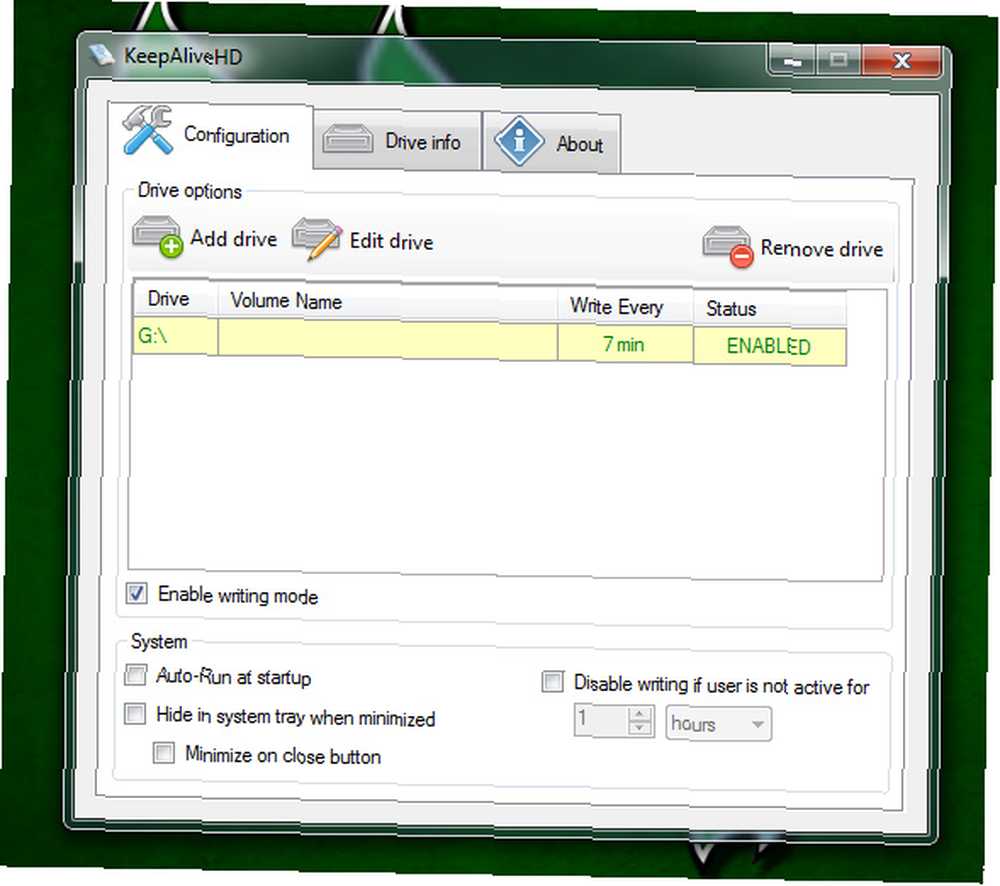
Ce problème est maintenant résolu grâce à un développeur open source qui a eu une idée simple qui fonctionne honnêtement très bien. Cette idée a maintenant été réalisée dans KeepAliveHD. Il est préférable de l'expliquer lorsque vous l'avez installé et que vous pouvez l'essayer vous-même. Alors rendez-vous sur cette page, cliquez sur Téléchargements en haut, puis choisissez la seule option disponible. Allez-y et installez-le normalement.
Notez que si vous souhaitez que le programme soit placé sur votre périphérique de stockage externe, vous pouvez choisir de le faire par le programme d'installation. Enfin, pour que cela fonctionne correctement, il semble que vous deviez l’exécuter avec des privilèges d’administrateur, mais le logiciel est actuellement en cours d’exécution. “alpha”, alors espérons que cela sera corrigé d'ici là.
Configuration
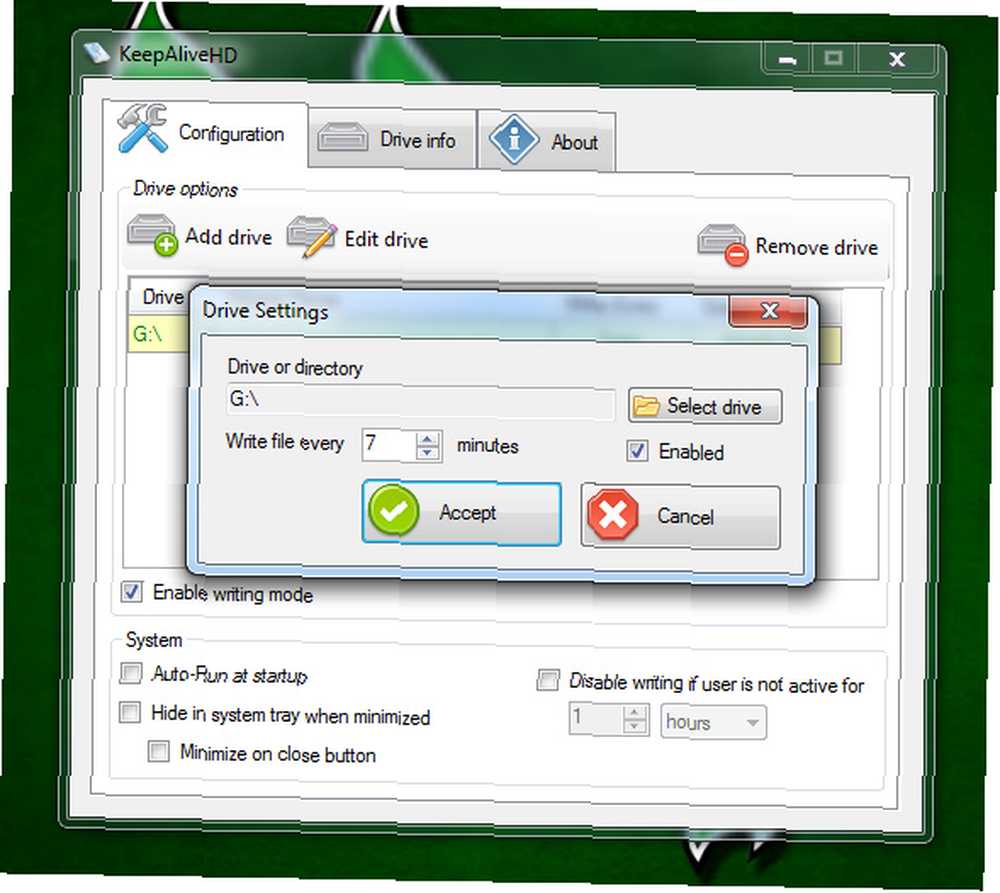
Une fois lancée, l'interface est assez propre et je la trouve facile à utiliser. La configuration de l'outil est aussi simple qu'il y paraît. Tout d'abord, vous allez ajouter le lecteur que vous souhaitez “rester en vie”, choisissez la fréquence à laquelle le lecteur doit rester actif afin de le maintenir éveillé et déterminez si l'action doit être activée ou simplement en veille. Cliquez sur OK et ajoutez tous les autres lecteurs que vous souhaitez inclure..
Notez maintenant que même si vous avez un ou tous les lecteurs activés, le statut indiquera toujours “DÉSACTIVÉ”. le “Activer le mode écriture” la case à cocher semble être le commutateur principal, donc une fois que vous activez cette petite boîte, les choses vont commencer à bouger.
Plus d'options
En dessous de tous les lecteurs inclus, vous verrez quelques options supplémentaires que vous pouvez utiliser. Vous pouvez avoir le programme exécuté automatiquement au démarrage (s’il est installé sur votre propre système), masqué dans la barre d’icônes lorsque minimisé, minimisé lorsque le bouton de fermeture est cliqué au lieu de quitter à droite, et si KeepAliveHD doit arrêter ses opérations si l'utilisateur est inactif pendant un certain temps.
Autres onglets
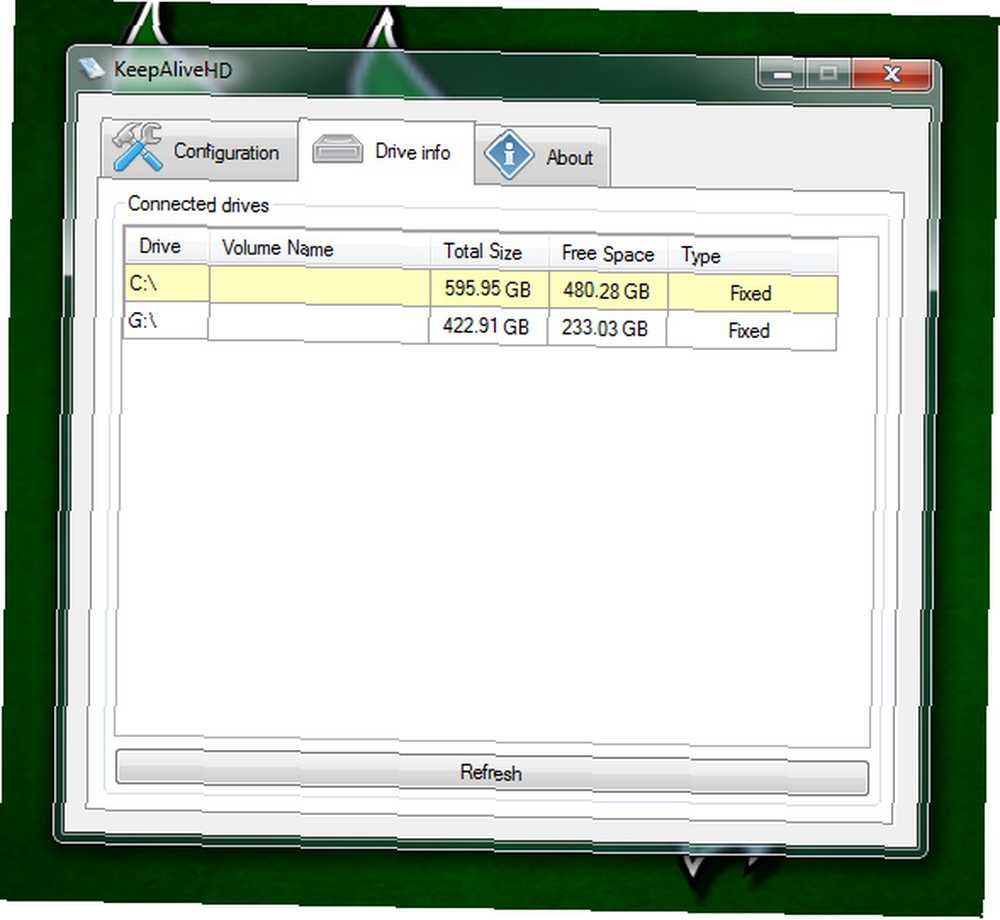
Dans l'onglet Informations sur le lecteur, vous verrez des informations de base sur vos lecteurs, telles que la lettre du lecteur, le nom du volume, la quantité d'espace total et s'il s'agit d'un périphérique fixe ou amovible. Enfin, l'onglet À propos vous donnera une description, une version et des informations de contact..
Conclusion
KeepAliveHD n'est peut-être pas un programme très demandé, mais il sera certainement utile à un certain nombre de personnes qui ont besoin de quelque chose qui puisse le faire. Quel que soit le réglage, je suis sûr qu'il y aura quelqu'un qui appréciera beaucoup ce que cette application fera pour eux d'une manière simple. Il est bon de savoir que certains développeurs pensent aux petites choses qui pourraient améliorer le travail sur ordinateur. Personnellement, j'aimerais voir quelque chose de similaire comme ceci pour Linux, parce que c'est pénible lorsque j'ai Linux sur un disque dur externe, le lecteur se met en veille et le système ne peut même pas récupérer le réveil. fonctionner à partir du lecteur.
Quel est votre favori “tour” programme? Dites-nous ce qu'il fait et pourquoi vous en avez besoin dans les commentaires ci-dessous!
Crédit d'image: Shutterstock











